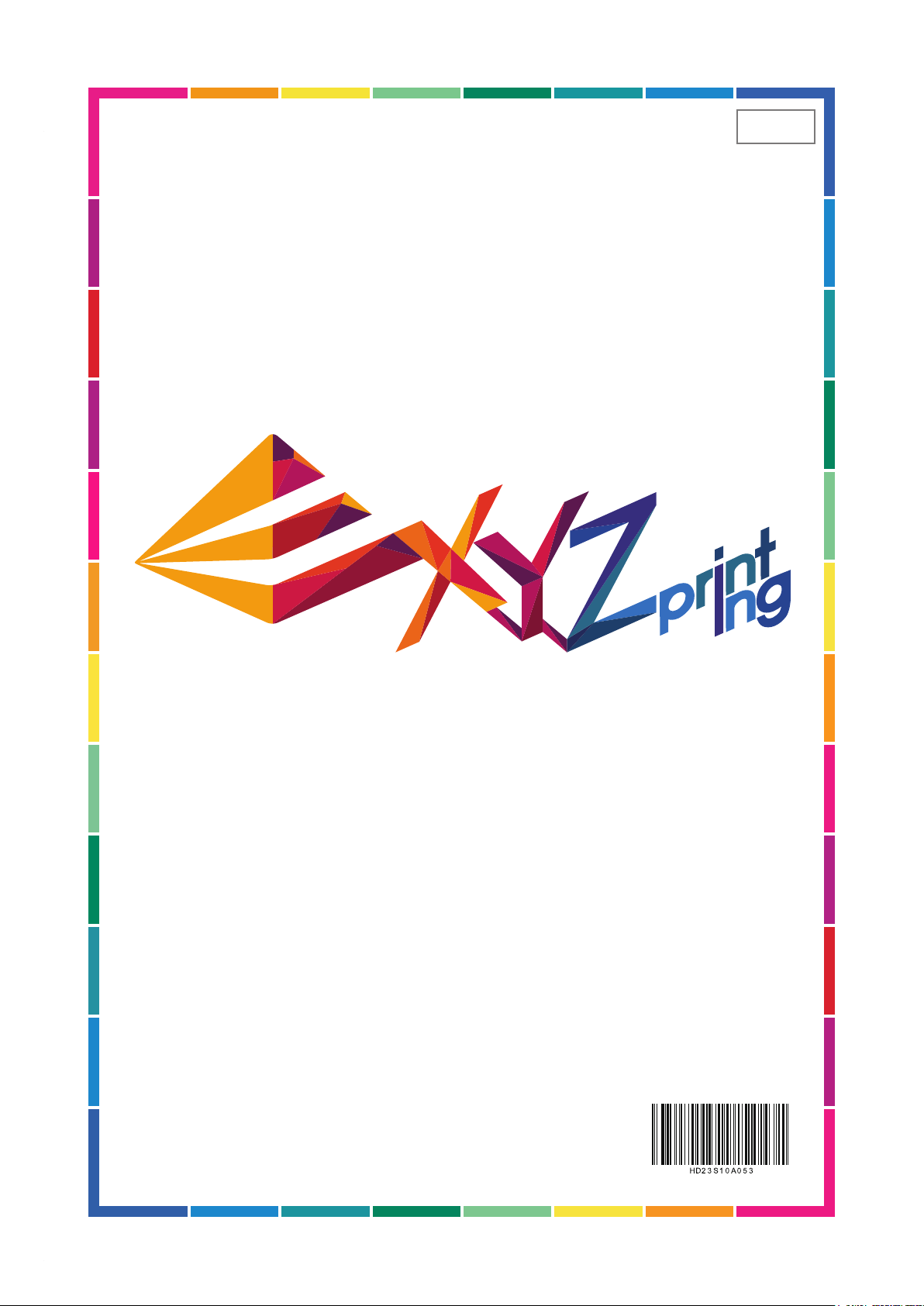
DEU
da Vinci 1.0 AiO – Schnellanleitung
Auspacken und aufstellen
•
Produktübersicht/Zubehör
•
Filament laden/entladen
•
Scannen
•
Drucken
•
Scangeräte kalibrieren
•
Druckplatte kalibrieren
•
Technische Daten
•
Einzelheiten zum Kundendienst
•
02
03
04
05
06
07
08
09
10
S. 1
HD23S10A053
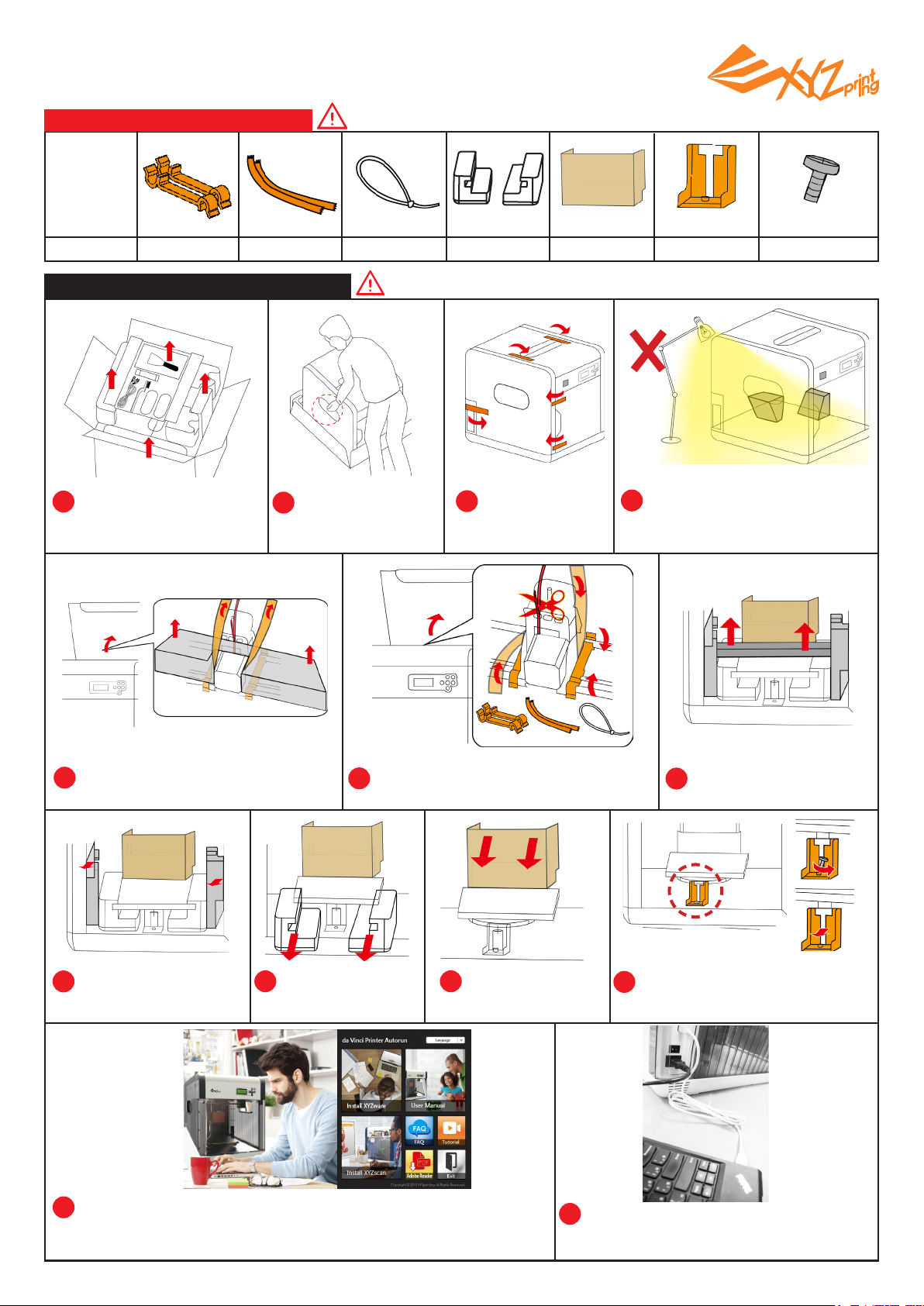
Prüiste zu Transportsicherungen
Liste der
Transportsicherungen
Hinweis: Bitte entfernen Sie alle Verpackungsmaterialien wie nachstehend beschrieben,
bevor Sie mit Schritt 12 fortfahren.
x 2 x 11
Entfernt?
Auspacken und aufstellen
Öffnen Sie die Verpackung
1
und nehmen Sie Zubehör
und Polster heraus.
Fassen Sie den
2
Drucker an den
seitlichen Griffen und
heben Sie ihn heraus.
x 1
Hinweis: Alle Verpackungsmaterialien sollten vor dem Einschalten des Druckers
entfernt werden.
Polster x 9
x 1 x 1 x 1
Achten Sie bei der Aufstellung
des Druckers zur Erzielung
Entfernen Sie
3
Kunststoffbeutel
und Klebestreifen.
besserer Scanergebnisse darauf,
4
die Scanmodule keinem direkten
Sonnenlicht oder Kunstlicht
auszusetzen.
Öffnen Sie die obere Abdeckung und
5
entfernen Sie die Polster des Extruders.
Entfernen Sie Polster und
8
Klebestreifen von den
Scanmodulen.
Entfernen Sie die
9
Polster neben der
Druckplatte.
7
Klebestreifen
x 2
Transportsicherung x 2 Kabelbinder x 1
Entfernen Sie Transportsicherungen und
6
Klebestreifen von der Innenseite.
10
Entfernen Sie die
Pappe.
Entfernen Sie das Polster
7
über der Druckplatte.
Entfernen Sie die untere Schraube
11
und das Kunststoffteil unter der
Druckplatte.
Legen Sie die Software-CD ein und befolgen Sie die Anweisungen zur
12
Installation von XYZscan (zum Scannen) und XYZware (zum Drucken)
auf dem PC. (Grundlegende Anweisungen zur Software nden Sie auf S.
5 – 6)
S. 2
13
Verbinden Sie Drucker und Computer über das
USB-Kabel. Verbinden Sie das Netzkabel mit dem
Drucker und schalten Sie dann den Netzschalter ein.
HD23S10A053
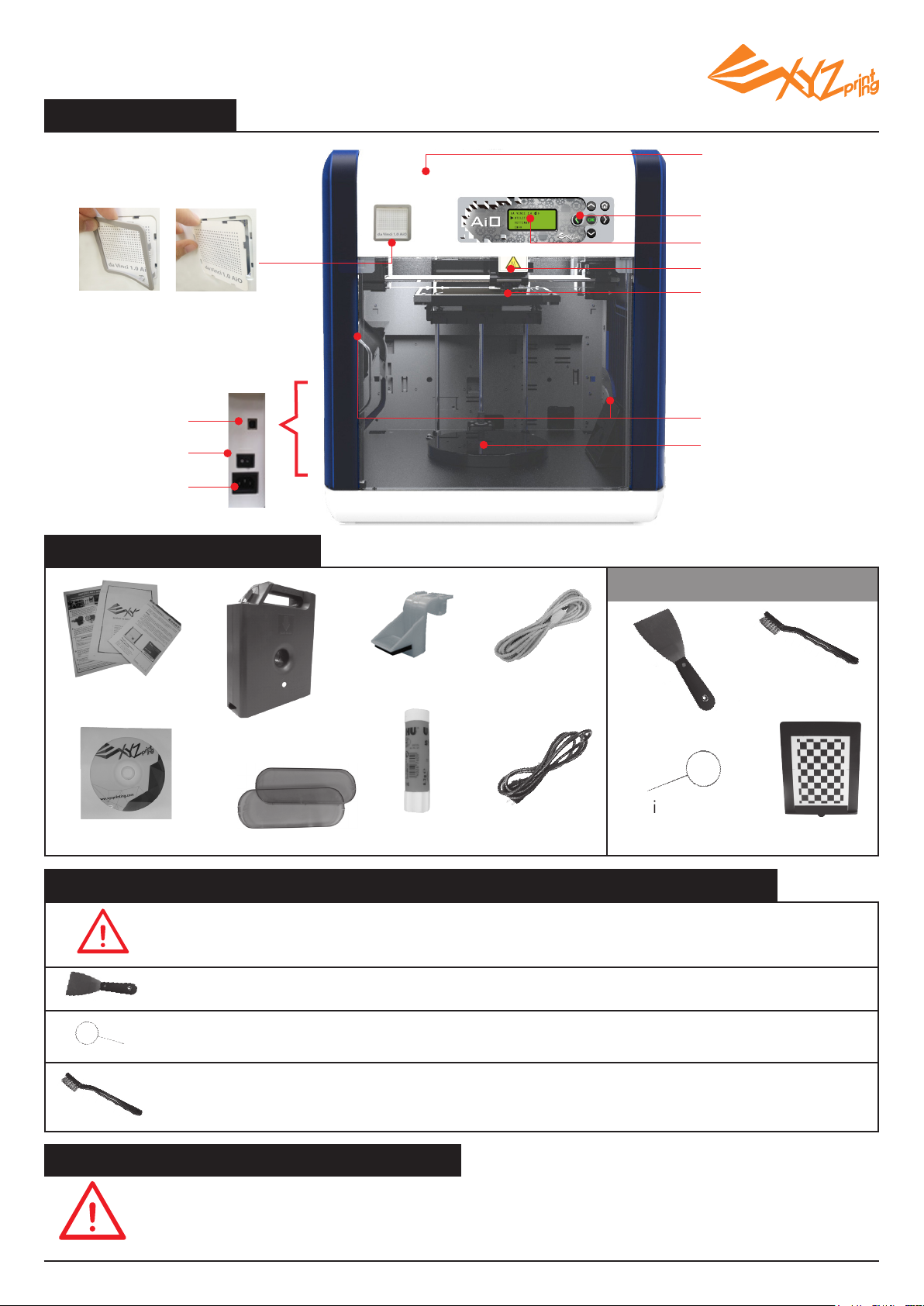
Produktübersicht
Cassettensteckplatz
Bedienfeld
Display
1.
2.
Personalisierter Bilderrahmen
Zum Personalisieren Ihres Druckers entfernen
Sie den Gummirahmen und bringen das
Kunststoffnamensschild mit Ihrer Kreation an.
USB-Port
Netzschalter
Netzanschluss
Prüiste zum Zubehör
.Schnellanleitung
und Garantiekarte
.Filamentcassette
.Cassettensperre
.USB-Kabel
Extrudermodul
Druckplatte
Scannermodule
Scandrehscheibe
Wartungswerkzeuge
.Kupferbürste
.Schaber
.Reinigungsdraht x 5
(Anweisungen nden Sie auf S. 7)
.Software-CD
.Seitliche Abdeckung x 2
.Klebestift
.Netzkabel
Wichtige Sicherheitshinweise zur Nutzung der Wartungswerkzeuge
Die Wartungswerkzeuge sollten nur von Erwachsenen genutzt werden. Halten Sie die Werkzeuge von Kindern
•
fern. Bei falscher Handhabung sowie bei unsachgemäßer Wartung des Druckers kann es zu Beschädigungen des
Gerätes und zu Verletzungen kommen.
Achten Sie darauf, Wartungsarbeiten am Drucker bei abgekühlter Druckplatte durchzuführen.
•
Der Schaber dient dem Entfernen des Objekts von der Druckplatte, wenn der Druck abgeschlossen und die
•
Druckplatte abgekühlt ist.
Mit der Zeit können sich Kohlefasern oder Filamentstaub in der Düse ansammeln, was deren Leistung verringert.
•
Sie sollten die Düse alle 25 Betriebsstunden mit dem Reinigungsdraht reinigen, indem Sie „CLEAN NOZZLE“ (Düse
reinigen) aktivieren.
Geschmolzenes Filament kann an der Spitze oder Oberäche des Extruders sowie im Getriebe zurückbleiben und
•
die Leistung des Druckers beeinträchtigen oder zu einem „ERR“ (Fehler)-Kalibrierungsergebnis führen. In solchen
Fällen dient die Kupferbürste zum Reinigen und Entfernen von Filamentresten aus dem Extruder.
Wichtige Hinweise zu Ihrer Sicherheit
Stellen Sie den Drucker nicht in feuchter oder staubiger Umgebung auf; beispielsweise nicht im Badezimmer oder an stark
frequentierten Stellen.
absolut gerade steht. Der Drucker kann umkippen und schwere Verletzungen oder Sachschäden verursachen.
das Innere des Druckers während des Drucks nicht. Dies kann aufgrund heißer und beweglicher Teile gefährlich sein. Bitte
halten Sie die Frontabdeckung zur Vermeidung von Verletzungen während des Drucks geschlossen.
S. 3
Stellen Sie den Drucker nicht auf wackligen Unterlagen auf und achten Sie darauf, dass der Drucker
. Kalibrierungsplatte
Berühren Sie
HD23S10A053

Filament laden
Installieren Sie zunächst die Cassette im Cassettensteckplatz.
Setzen Sie die neue
Entfernen Sie Filamentstopper
1
und Klebeband.
2
Filamentcassette in den leeren
Steckplatz ein.
3
Bringen Sie die Cassettensperre an und
lassen Sie sie im Steckplatz einrasten.
a
a
c
b
4
Drücken Sie das Filament durch das Führungsloch (a) in das Loch in der
Oberseite des Extruders (b).
Hinweis: Das Filament lässt sich besser einführen, wenn die Spitze angewinkelt abgeschnitten wird.
b
c c
Tipps: Durch Greifen des Freigabearms beim
Einsetzen kann das Filament einfacher in den
Extruder gedrückt werden.
Laden Sie das Filament dann über das Bedienfeld am Drucker.
Wählen Sie „UTILITIES“ (Werkzeuge) > „CHANGE CART“ (Cassette wechseln) > „LOAD FILAMENT“ (Filament laden).
5
Warten Sie, bis sich der Extruder aufgeheizt und das Filament
6
geladen hat.
Filament entladen
Hinweis: Führen Sie „UNLOAD FILAMENT“ (Filament entladen) immer wie nachstehend beschrieben aus, bevor
Sie die Cassette wechseln. Schneiden Sie das Filament nicht ab.
Vergewissern Sie sich, dass Filament aus
7
der Düse austritt, und wechseln Sie dann
mit „OK“ zurück zum Hauptmenü.
Entladen Sie das Filament zunächst über das Bedienfeld am Drucker.
1
Wählen Sie „UTILITIES“ (Werkzeuge) > „CHANGE CART“ (Cassette wechseln) > „UNLOAD FILAMENT“ (Filament entladen).
2
Warten Sie, bis sich der Extruder aufgeheizt und das Filament entladen hat.
Entfernen Sie das Filament aus dem Extruder, sobald „PULLOUT FILAMENT“ (Filament herausziehen) angezeigt wird.
3
Ziehen Sie das
Filament vorsichtig
aus dem Extruder.
4
Entfernen Sie die
Cassettensperre,
bevor Sie die Cassette
herausnehmen.
S. 4
HD23S10A053

Scannen
Mit XYZscan scannen
Installieren Sie vor dem Scannen XYZscan auf dem PC. Das Installationsprogramm nden Sie auf der mitgelieferten Software-
CD oder auf der XYZprinting-Website:
http://support.xyzprinting.com/en/Support/download
Das Scannern wird immer mit XYZscan aktiviert. Zudem können Sie den Scan mit der Software bearbeiten/speichern und das
Objekt zum Drucken senden.
XYZscan-Übersicht
Stellen Sie den Scanmodus basierend auf der Farbe
A
des Objekts ein.
Scan aktivieren.
(Vor dem Scan)
A
B C D E F G H
2
1
B
.das-Datei zum Bearbeiten oder .stl importieren.
C
Erneut mit denselben Einstellungen scannen.
D
Scan als .das/.stl speichern.
E
Scan zum Drucken an XYZware senden.
F
Sprache einrichten/Kalibrierung.
G
Vergrößern/verkleinern.
I
Ansichten wechseln.
J
Info über den Scan.
K
Scan bearbeiten.
L
Scan löschen.
M
Ihr Scan.
N
Grundlegender Arbeitsablauf
Wählen Sie einen Scanmodus basierend auf der Farbe des zu scannenden Objekts.
1
Bright (Hell):Bei Objekten mit hellerer Farbe (z. B. Weiß).
Normal:Bei Objekten mit schwierig zu bestimmenden Farben.
Dark (Dunkel):Bei Objekten mit dunklerer Farbe (z. B. Braun).
Info/Software- und Firmware-Aktualisierungen.
H
I
J
4
K
3
L
M
(Nach dem Scan)
N
S. 5
Wählen Sie „Scan“ (Scannen).
2
3
Bearbeiten Sie Ihren Scan (optional).
4
Wählen Sie zum Aktivieren von XYZware „Print“ (Drucken).
Denken Sie daran, vor dem Druck das Objekt von der Drehscheibe zu entfernen!
HD23S10A053

Probedruck
Tipp: 3 Testmodelle sind im Drucker integriert. Sie können Ihre ersten 3D-Ausdrucke mit diesen Vorlagen starten.
Wählen Sie am Bedienfeld „UTILITIES“
1
(Werkzeuge) > „BUILD SAMPLE“ (Vorlage drucken).
Wählen Sie zum Starten
4
des Drucks „YES“ (Ja).
Entfernen Sie das gedruckte Objekt,
5
wenn sich die Druckplatte abgesenkt
hat.
Wählen Sie eine Vorlage
2
zum Drucken.
6
Decken Sie die nicht erhitzte Druckplatte 2
bis 3 Minuten mit einem feuchten Tuch ab
und wischen Sie dann vorsichtig den Kleber
ab (kratzen Sie den Kleber bei Bedarf ab).
Tragen Sie basierend auf der
3
Größe des Objekts Kleber auf
der Druckplatte auf.
Mit XYZware drucken
Installieren Sie vor dem Drucken XYZware auf dem PC. Das XYZware-Installationsprogramm nden Sie auf der mitgelieferten
Software-CD oder auf der XYZprinting-Website:
XYZware virtualisiert die Druckplattform an Ihrem Bildschirm. In der Software können Sie das/die Objekt(e) verschieben,
drehen und ihre Größe anpassen, Druckeigenschaften einer Aufgabe anpassen, Dateien zum Drucken senden und mehr.
(Vor dem Import)
A
1
http://support.xyzprinting.com/en/Support/download
C
B
DEE
F
.stl/.3w importieren.
A
Als .3w exportieren.
B
Als .stl/.3w speichern.
C
Druckeigenschaften festlegen/zum Drucken
D
senden.
Sprache, Vorschaufarbe etc. festlegen.
Info/Software- und Firmware-Aktualisierungen.
F
G
H
I
J
Vergrößern/verkleinern.
G
Ansichten wechseln.
H
Objekt verschieben.
I
Objekt drehen.
J
Objektgröße ändern.
K
Informationen zum Objekt
L
anzeigen.
Objekt von der
M
Druckplatte entfernen.
Druckerstatus anzeigen.
N
K
L
M
Grundlegender Arbeitsablauf
Importieren Sie eine Datei (.stl/.3w) auf die Druckplatte.
1
Passen Sie die Datei an (optional; beim .3w-Format nicht
2
verfügbar).
Wählen Sie zum Festlegen der Druckeigenschaften, zum
3
Aufschichten und zum Drucken „Print“ (Drucken).
Denken Sie daran, vor dem Druck Kleber auf die Druckplatte aufzutragen!
S. 6
3
2
N
(Nach dem Import)
Hinweis:
1. XYZscan/XYZware-Aktualisierungen und neueste
Anweisungen nden Sie unter:http://support.xyzprinting.com/
Support/manuals
2. Einige Anweisungen und Videoanleitungen erfordern zur
Autorisierung möglicherweise eine Online-Registrierung.
HD23S10A053

Scangeräte kalibrieren
Wenn die Scanergebnisse nicht exakt sind, befolgen Sie bitte die nachstehenden Schritte zum Kalibrieren der Scangeräte:
1
Entfernen Sie das Objekt von der
Drehscheibe.
2
Wählen Sie in XYZscan „Settings“ (Einstellungen)
> „Calibrate“ (Kalibrieren).
Warten Sie, bis XYZscan die Anweisungen zum Positionieren der Kalibrierungsplatte anzeigt,
3
platzieren Sie die Platte in der Mitte der Drehscheibe (wobei das Schachbrettmuster zum linken
Scanner zeigt und die Nase an der Unterseite der Kalibrierungsplatte in das Loch in der Mitte
der Drehscheibe greift) und klicken Sie dann auf „Calibrate now“ (Jetzt kalibrieren).
4
Warten Sie, bis XYZscan und Drucker die Kalibrierung abgeschlossen haben (nach etwa 7
Minuten).
Wenn XYZscan anzeigt, dass die Kalibrierung abgeschlossen ist, entfernen Sie die
5
Kalibrierungsplatte und klicken Sie zum Fertigstellen auf „OK“. Sie können mit dem Scannen
beginnen.
S. 7
HD23S10A053

Druckplatte kalibrieren
Diese Druckplatte wurde vor dem Versand von unseren
professionellen Technikern kalibriert. Passen Sie die Plattform
nicht eigenhändig an, sofern dies nicht erforderlich ist; wenden
Sie sich im Bedarfsfall idealerweise an den Kundendienst.
Druckplatte kalibrieren
1. Nach Firmware-Aktualisierung suchen
Wählen Sie in XYZware „About“ (Info) > „Firmware Update“ (Firmware-Aktualisierung).
2. Kalibrierung aktivieren
Wählen Sie „UTILITIES“ (Werkzeuge) >
„CALIBRATE“ (Kalibrieren) > „YES“ (Ja).
Navigieren Sie bei Bedarf mit und durch das Menü)
(
3. Erkennung abwarten
Was geschieht bei der Erkennung:
Der Drucker misst den Abstand zwischen dem Erkennungsstift und 3 Messpunkten in den Ecken der Druckplatte; dadurch wird
geprüft, ob die Plattform eben ist. Wenn die Höhe der 3 Punkte um nicht mehr als ±20 voneinander abweicht, ist die Druckplatte
eben.
1
3
2
A
B
4. Erkennungsergebnis am Display prüfen
Was das Ergebnis verrät:
• [Detecting result (Erkennungsergebnis)] kann das Folgende anzeigen:
(1) „SUCCESS“ (Erfolgreich) (keine Ausrichtung erforderlich)
(2) „FAIL“ (Fehlgeschlagen) (Ausrichtung basierend auf den Werten zur Höhe erforderlich)
• [Point * (Punkt *)] kann Folgendes anzeigen:
(1) Einen Wert (der Wert zeigt die Höhe von Punkt 1, 2 und 3; je größer der Wert, desto höher
der Erkennungspunkt)
(2) „ERR“ (Fehler) (der Erkennungspunkt konnte keinen Kontakt zum Messpunkt herstellen)
Mögliche Ergebnisse:
„SUCCESS“ (Erfolgreich) –
druckbereit
Überspringen Sie Schritt 5 und
6 und beenden Sie den Vorgang
zum Drucken.
S. 8
„ERR“ (Fehler) – Reinigung und
Ausrichtung erforderlich
Wählen Sie „OK“ und fahren Sie mit
Schritt 5 und 6 auf der nächsten Seite
fort.
„Fail“ (Fehlgeschlagen) –
Ausrichtung erforderlich
Wählen Sie „OK“ und fahren Sie
mit Schritt 6 auf der nächsten
Seite fort.
HD23S10A053
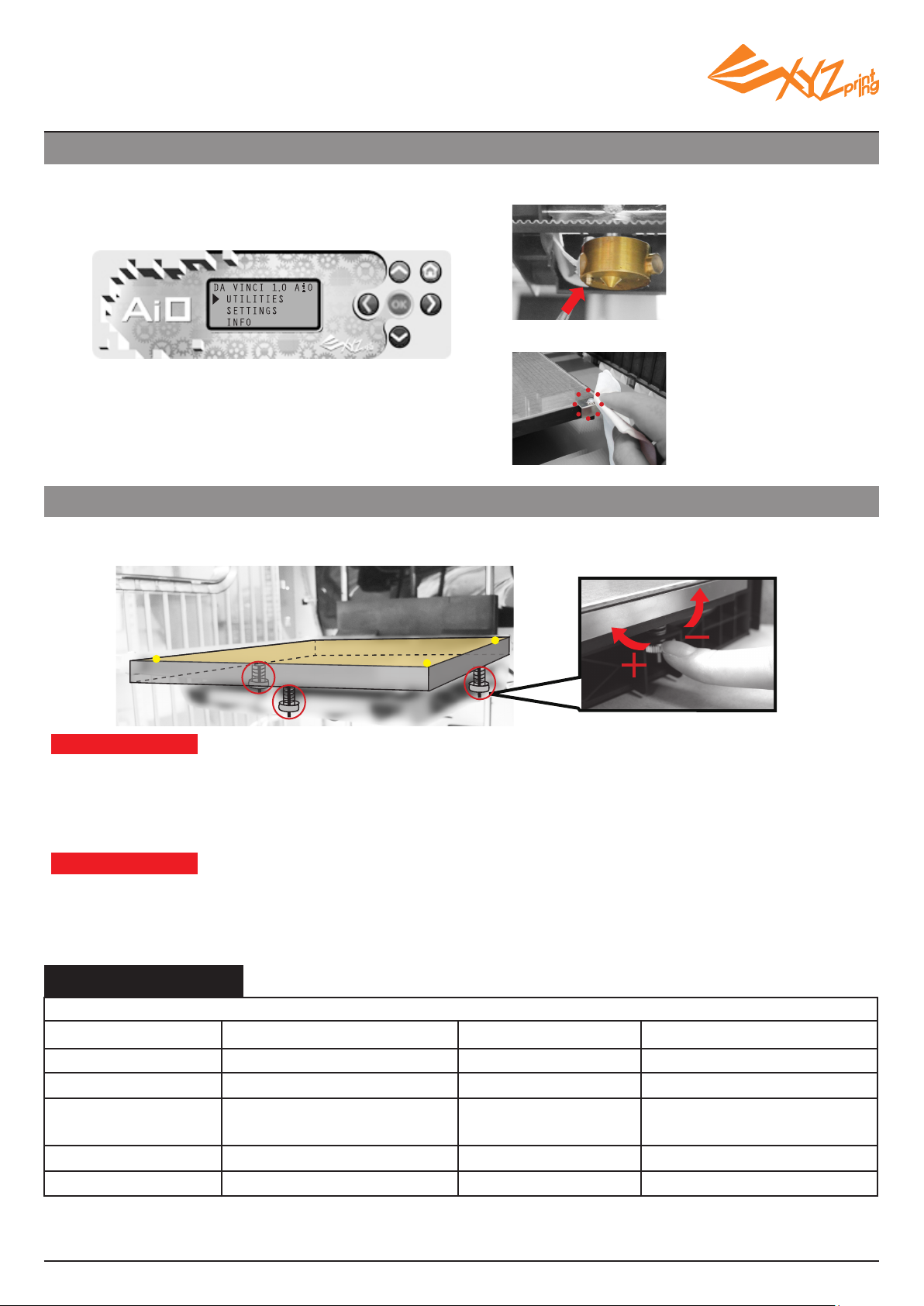
5. Erkennungsstift reinigen
Wählen Sie die Funktion „CLEAN NOZZLE“ (Düse reinigen) und entfernen Sie geschmolzenes Filament und Staub mit der
Bürste vom Erkennungsstift, während der Extruder aufgeheizt ist.
Erkennungsstift mit der Kupferbürste reinigen
„CLEAN NOZZLE“ (Düse reinigen) aktivieren:
Wählen Sie „UTILITIES“ (Werkzeuge) > „CLEAN
NOZZLE“ (Düse reinigen) > „YES“ (Ja).
Die 3 Messpunkte reinigen
6. Druckplatte ausrichten
Drehen Sie zum Ausrichten der Plattform die 3 Einstellschrauben an den Positionen „a“, „b“, „c“
unter der Druckplatte.
1
b
3
c
2
a
Anpassen:
• Zum Anheben im Uhrzeigersinn und zum Senken gegen den Uhrzeigersinn drehen.
• Die Anpassung von Schraube A und B kann zu einem diagonalen Versatz führen. (Bspw.
Absenken an Punkt 2 durch Linksdrehen von Schraube B.)
• Jede volle Umdrehung ändert den angezeigten Wert um 50.
Faustregel:
• Passen Sie den Wert im Bereich von 230 bis 260 an.
• Die 3 Werte sollten um nicht mehr als ±20 voneinander abweichen.
Wenn Sie die Einstellung abgeschlossen haben, wiederholen Sie die Kalibrierung bei Schritt 2.
Technische Daten
da Vinci 1.0 AiO-3D-Drucker
Drucktechnologie
Objektvolumen (B x T x H)
Druckauösung
Fused Filament Fabrication (FFF)
20 x 20 x 19 cm
100/200/300/400 Mikrometer
Konnektivität
Display
Scantechnologie
USB-Kabel
FSTN-LCM (16 Zeichen x 4 Zeilen)
Spaltlasertriangulation
Filamentdurchmesser
Düsendurchmesser Drehscheibentragkraft
Netzeingang Gewicht
S. 9
1,75mm
0,4 mm
100 – 240 V, 50 – 60 Hz
Scanvolumen
(Durchmesser x H)
15 x 15 cm
3 kg
27,5 kg
HD23S10A053

Einzelheiten zum Kundendienst
Die Anweisungen zur Problemlösung können Ihnen bei der Behebung von Problemen helfen. Falls sich Probleme nicht beheben
lassen, wenden Sie sich bitte an den Kundendienst.
Kundendienst:http://support.xyzprinting.com
Technischer Support (US): supportus@xyzprinting.com
Technischer Support (EU): supporteu@xyzprinting.com
Service-
code
0 0 0 3 0 0 2 9
0 0 0 7 0 0 3 0
0 0 0 8
0 0 1 0
0 0 1 1
0 0 1 3
0 0 1 4
0 0 2 8
Symptom
Heizproblem der
Druckplatte
Chipfehler Cassette 1
Chipfehler Cassette 1
Heizproblem der
Druckplatte
Heizproblem Extruder 1
Heizproblem der
Druckplatte
Heizproblem Extruder 1
Cassette 1 nicht installiert
Maßnahme
Drucker neu starten.
Installieren Sie Cassette 1 neu
oder wählen Sie eine neue
Cassette.
Installieren Sie Cassette 1 neu
oder wählen Sie eine neue
Cassette.
Verbindungen prüfen, Drucker
neu starten.
Verbindungen prüfen, Drucker
neu starten.
Verbindungen prüfen, Drucker
neu starten.
Verbindungen prüfen, Drucker
neu starten.
Cassette 1 installieren/neu
installieren.
Fehlermeldung
Drucker ist mit einer anderen
Aufgabe beschäftigt
Aktualisierung der Drucker-Firmware
fehlgeschlagen
Filament 1 verklemmt
Ladeproblem Filament 1
Installationsproblem Filament 1
Obere Abdeckung offen
Filament 1-Stand gering: Noch 30 m
Filament 1-Stand gering: Noch 5 m
Nach Abschluss aller Aufgaben erneut versuchen. Zudem die am Druckerdisplay angezeigten Informationen prüfen.
Internetkonnektivität prüfen/Firmware-Aktualisierung später erneut versuchen.
Cassette 1 entladen und neu laden, Düse reinigen.
Cassette 1 entladen und neu laden.
Installieren Sie Cassette 1 neu oder wählen Sie eine neue Cassette.
Obere Abdeckung schließen.
Cassette 1 bei Bedarf ersetzen.
Cassette 1 sofort ersetzen.
Service-
code
0 0 3 1
0 0 3 2
0 0 4 0
0 0 5 0
0 0 6 0
0 2 0 1
Symptom
Cassette 1 leer
Unnormale Bewegung
der X-Achse
Ungewöhnliche
Bewegungen der
Y-Achse
Unnormale Bewegung
der Z-Achse
Fehler interner Speicher
Speicherfehler
Cassette 1 leer
Verbindungsfehler
zwischen PC und
Drucker
Maßnahme
Maßnahme
Cassette 1 vor Druck ersetzen.
Motor-/Sensorverbindungen prüfen.
Sensorposition prüfen.
Motor-/Sensorverbindungen prüfen.
Sensorposition prüfen.
Motor-/Sensorverbindungen prüfen.
Sensorposition prüfen.
Prüfen, ob SD-Karte richtig
eingesetzt ist.
Drucker neu starten.
Drucker neu starten.
PC erneut an Drucker anschließen
oder Kabel zwischen Drucker und
PC im Betrieb anschließen.
Hinweis:
Bitte bewahren Sie alle Verpackungsmaterialien auf und versenden Sie Ihr Produkt zur Inanspruchnahme der Garantie in der
Originalverpackung. Ein Versand ohne die Originalverpackung kann das Produkt während des Transports beschädigen und
Servicegebühren verursachen.
Konformitätserklärung der Federal Communications Commission (FCC)
Dieses Gerät wurde getestet und als mit den Grenzwerten für Digitalgeräte der Klasse B gemäß Teil 15 der FCC-Regularien übereinstimmend befunden. Diese
Grenzwerte wurden geschaffen, um angemessenen Schutz gegen Störungen beim Betrieb in Wohngebieten zu gewährleisten. Diese Ausrüstung erzeugt, verwendet
und kann Hochfrequenzenergie abstrahlen und kann – falls nicht in Übereinstimmung mit den Bedienungsanweisungen installiert und verwendet – Störungen der
Funkkommunikation verursachen. Allerdings ist nicht gewährleistet, dass es in bestimmten Installationen nicht zu Störungen kommt. Falls diese Ausrüstung Störungen
des Radio- oder Fernsehempfangs verursachen sollte, was leicht durch Aus- und Einschalten der Ausrüstung herausgefunden werden kann, wird dem Anwender
empfohlen, die Störung durch eine oder mehrere der folgenden Maßnahmen zu beseitigen:
Neuausrichtung oder Neuplatzierung der Empfangsantenne.
•
Vergrößern des Abstands zwischen Gerät und Empfänger.
•
Anschluss des Gerätes an einen vom Stromkreis des Empfängers getrennten Stromkreis.
•
Hinzuziehen eines autorisierten Händlers oder Servicemitarbeiters.
•
XYZprinting haftet nicht für etwaige durch den Einsatz nicht empfohlener Kabel und Anschlüsse oder durch unautorisierte Änderungen oder Modikationen an diesem
Gerät verursachte Störungen des Radio- oder Fernsehempfangs. Unautorisierte Änderungen oder Modikationen können die Berechtigung des Nutzers zum Betreiben
des Gerätes erlöschen lassen.
Dieses Gerät erfüllt Teil 15 der FCC-Regularien. Der Betrieb unterliegt den folgenden beiden Voraussetzungen: (1) Dieses Gerät darf keine Störungen verursachen, und (2)
dieses Gerät muss alle empfangenen Störungen hinnehmen, einschließlich Störungen, die zu unbeabsichtigtem Betrieb führen können.
Dieses Gerät stimmt mit den DHHS-Strahlungsrichtlinien, 21CFR Kapitel 1, Unterkapitel J überein.
S. 10
HD23S10A053
